Để chụp màn hình Samsung Galaxy A50s, các bạn sẽ không cần phải dùng đến phần mềm thứ 3 hỗ trợ, bạn có thể chụp màn hình theo phương pháp thủ công bằng việc sử dụng phím chức năng cứng hoặc có thể tùy chỉnh kích hoạt các tính năng chụp màn hình thông minh trong phần cài đặt của máy, tất cả những cách làm này sẽ được 9mobi.vn hướng dẫn cụ thể và chi tiết ngay trong bài viết bên dưới đây.
- Chụp màn hình Samsung Galaxy A7 2016
- Cách chụp màn hình Samsung Galaxy A51
- Chụp màn hình Samsung Galaxy A5 2016
- 4 Cách chụp màn hình Samsung Galaxy M22
- Cách chụp màn hình Samsung Galaxy C9 Pro
Để chụp màn hình Samsung Galaxy A50s, người dùng có nhiều sự lựa chọn khác nhau: Sử dụng các phím cứng có sẵn trên điện thoại, trượt tay trên màn hình để chụp với tính năng Palm swipe to capture hoặc sử dụng chức năng Menu hỗ trợ (Assistant Menu) có trên Samsung Galaxy A50s.

3 cách để chụp màn hình trên Samsung Galaxy A50s
Cách chụp màn hình Samsung Galaxy A50s
1. Sử dụng phím chức năng cứng
Để chụp ảnh màn hình Samsung Galaxy A50s với phương pháp thủ công bằng việc sử dụng phím cứng, các bạn thao tác: Nhấn đồng thời tổ hợp phím: giảm âm lượng + phím nguồn trên Galaxy A50s. Sau đó màn hình sẽ nhấp nháy trắng nhằm ngụ ý thông báo cho bạn việc chụp ảnh màn hình đã thành công.
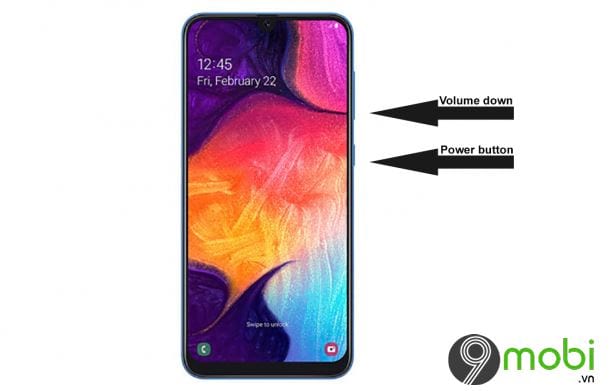
2. Sử dụng tính năng Palm swipe to capture
Đây là một tính năng chụp ảnh màn hình rất hay bạn nên thử khi sử dụng Samsung Galaxy A50s.
Bước 1: Truy cập Setting (Cài đặt) ->Advanced features (Tính năng nâng cao)
Bước 2: Trong Advanced features bạn kéo xuống dưới tìm đến mục Motions and gestures (Chuyển động và cử chỉ) và nhấp chọn vào đó. Tiếp theo bạn lựa chọn vào Palm swipe to Capture .
Bước 3: Tiến hành kích hoạt chức năng này lên bằng việc kéo chấm tròn trên thanh ngang sang bên phải.
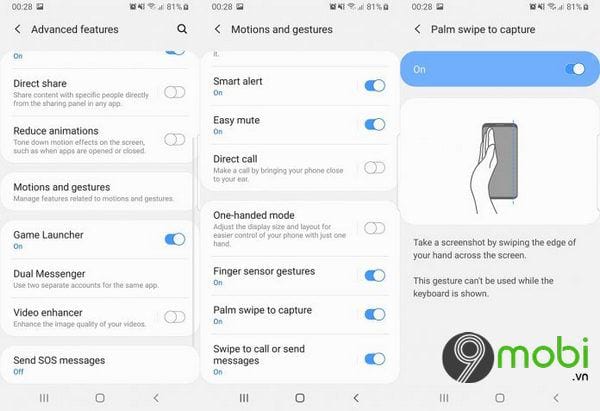
Bước 4: Bây giờ bạn chỉ cần để cạnh bàn tay lên màn hình sau đó trượt sang trái. Ngay lập tức Galaxy A50s sẽ ghi lại hình ảnh có trên màn hình lúc đó. .
3 . Sử dụng chức năng Assistant Menu
Bước 1: Truy cập Setiing (Cài đặt) ->Accessibility (Hỗ trợ).
Bước 2: Chọn vào mục Interaction and dexterity (Thao tác và tương tác).
Bước 3: Trong đây bạn tìm đến mục Assistant Menu (Menu hỗ trợ) . Bạn kéo chấm tròn sang bên phải để kích hoạt chức năng này.
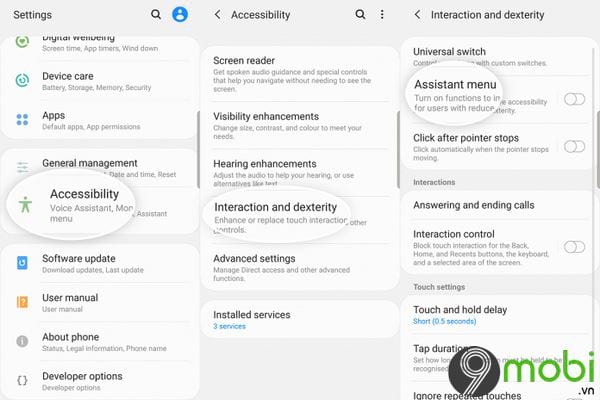
Bước 4: Lúc này trên màn hình của Galaxy A50s sẽ hiện lên giao diện của Assistant Menu, bạn nhấn vào hình tròn đó và chọn Screenshots (Ảnh chụp màn hình). Giờ đây khi muốn chụp ảnh màn hình trên Samsung Galaxy A50s, bạn chỉ cần nhấn 1 lần vào hình tròn đó là được.
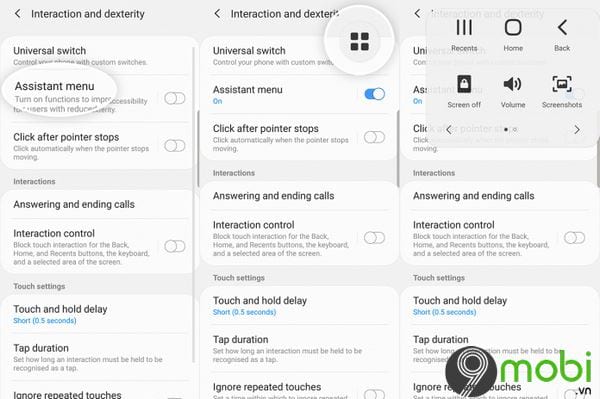
https://9mobi.vn/cach-chup-man-hinh-samsung-galaxy-a50s-25301n.aspx
Như vậy bài viết bên trên 9Mobi đã hướng dẫn cho bạn cách chụp màn hình Samsung Galaxy A50s. Hi vọng với những cách làm này sẽ giúp bạn có thể chụp được những bức hình mong muốn trên điện thoại. Trường hợp dúng Samsung S7, bạn tham khảo cách chụp màn hình Samsung S7 và S7 EDGE tại đây. Chúc các bạn thành công.